| �G�N�Z�����H�m�@>�@�G�N�Z�����H�m2016 |
�A���P�[�g���ʂ��N���X�W�v������
�@
�@
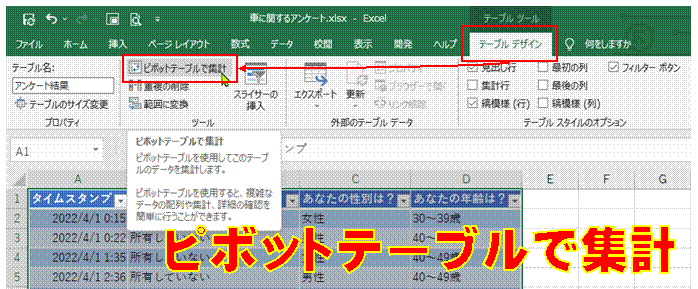 |
�@�W�v�Ώۂ̕\���e�[�u���������A�u�f�[�u���f�U�C���v�^�u����u�s�{�b�g�e�[�u���łŏW�v�v�����s���܂��@ �@ �@ �@ |
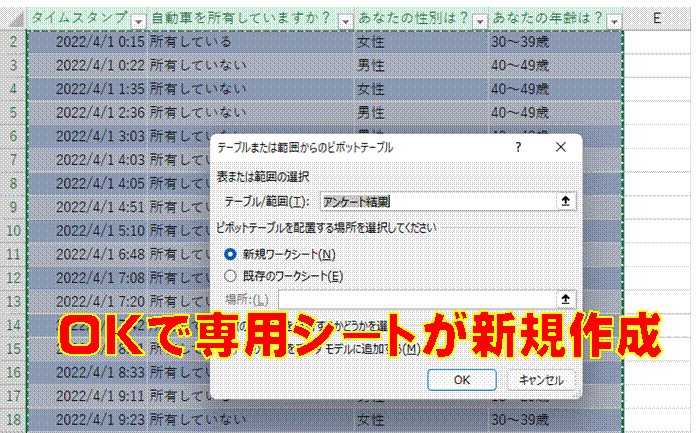 |
�A�uOK�v�̃N���b�N�ŁA�s�{�b�g�e�[�u����p�̃V�[�g���V�K�lj�����܂� |
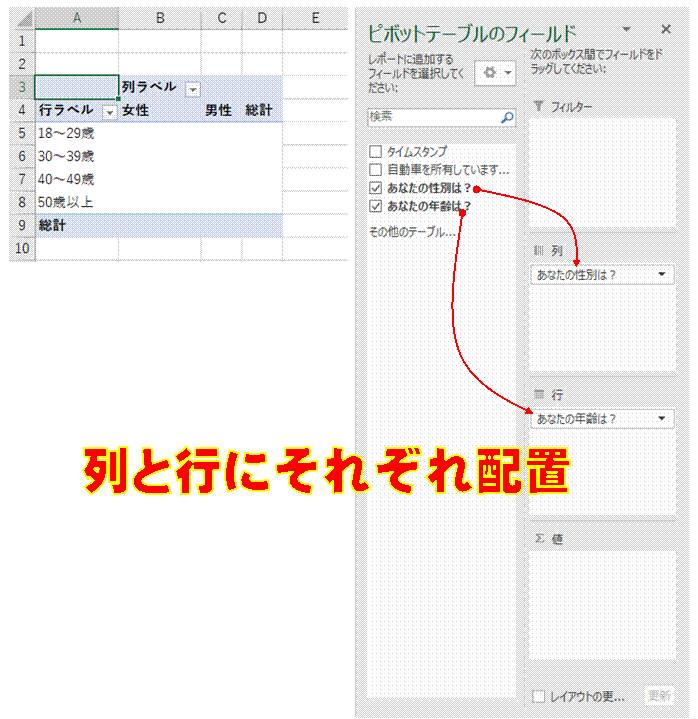 |
�B�N���X�W�v���������ځi�t�B�[���h�j���A��ƍs�̃{�b�N�X�ɂ��ꂼ��h���b�O���܂��@ |
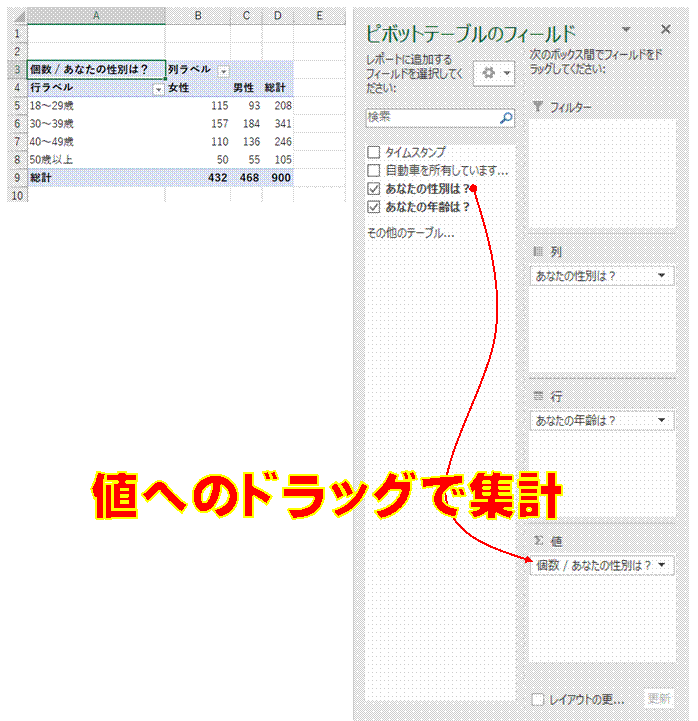 |
�C�����W�v����ꍇ�ɂ́A������f�[�^�̃t�B�[���h���u�l�v�Ƀh���b�O���܂����̏ꍇ�ɂ́A�u���Ȃ��̐��ʂ́H�v��������f�[�^�̃t�B�[���h�Ȃ̂ŁA������u�l�v�{�b�N�X�Ƀh���b�O���Ă��܂��B �u�l�v�{�b�N�X�Ƀh���b�O����ƁA�����Ɍ����N���X�W�v����܂��B |
 |
�D�W�v�\�̕\�����e�́A�����o�[�ŏ��������邱�Ƃ��ł��܂��@ |
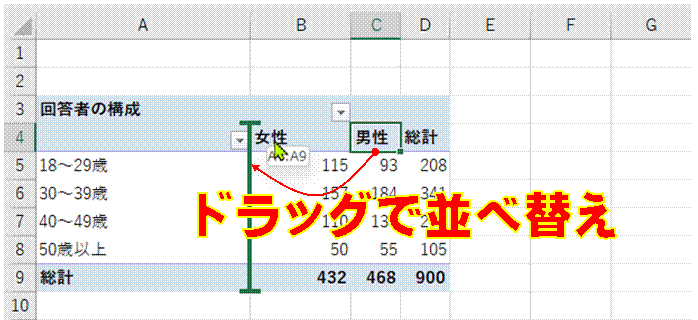 |
�E�W�v���ږ��̃h���b�O�ŁA�W�v�f�[�^�̕\������ς����܂� |
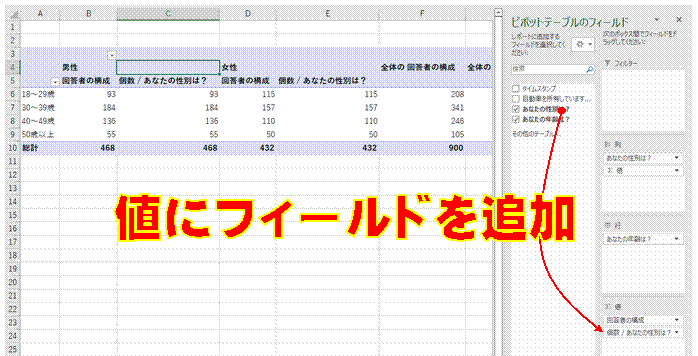 |
�F�䗦�̏W�v��lj��������Ƃ��ɂ́A����ɕ�����t�B�[���h���u�l�v�{�b�N�X�փh���b�O���܂��@ |
 |
�G�lj������t�B�[���h���N���b�N���āA�u�l�t�B�[���h�̐ݒ�v�ŕ\������u�v�Z�̎�ށv��ύX���܂� |
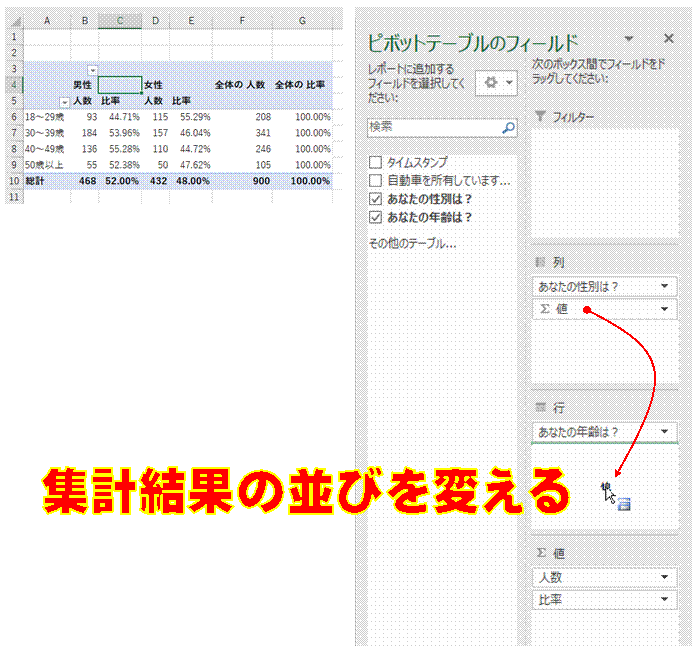 |
�H�W�v���ʂ̔z�u�́A�u�l�v�t�B�[���h�̃h���b�O�ŕύX�ł��܂� |
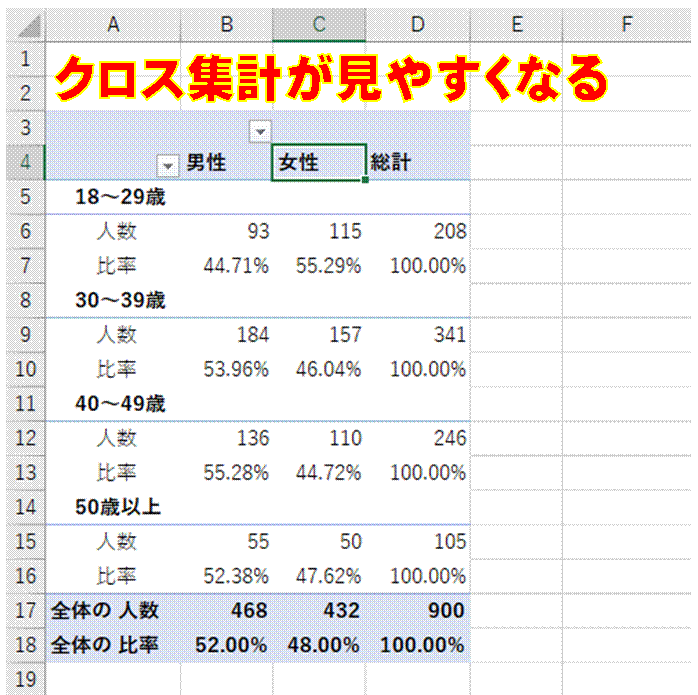 |
�I�s�{�b�g�e�[�u�����g���ƁA���̂悤�Ȏ菇�ŁA�ȒP�ɃN���X�W�v���\�ł� |
| �@ | �@ |
| �@ | �@ |
| �@ | �@ |
| �@ | �@ |
| �@ |
|
| �@ | �@ |
|
| |
| �@ | �@ |
|
�@ | |
���A���P�[�g�̌��ʂ��A�s�{�b�g�e�[�u���ŏW�v����菇��������铮��ł��@ |
|
|
�֘A���鑼�̃y�[�W |
|
�A���P�[�g�̌��ʂ��W�v������
�d�����Ȃ��������߂���
�j�Փ����J�����_�[�ɔ��f������
�ڋq���Ƃ̗��X�����߂���
�֓�����̐\���҂�����������
�����ɍ��v����l�̌������߂���
�I�����ꂽ�̌��Ɣ䗦�����߂���
�A���P�[�g���ʂ�I�����ʂɏW�v������
�j�Փ�������������
���g6�̓��I�ԍ��̕p�x�̍���������m�肽��
����̓��I�ԍ����A�ߋ��ꃖ���̊Ԃɏo�Ă������ǂ����ׂ���
�ߋ��ꃖ���̊Ԃɓ��I�ԍ��ƂȂ��Ă��Ȃ��A������R�[���h�i���o�[�ׂ���
���X�g����I�������n���̐l������������
�֓��ݏZ�̐l������������
�j������U�x�����A���t�ׂ̗ɕ\��������
�j���ƐU�x���̓��t�Z����h��Ԃ�����
�N��w���Ƃ̗��X�������߂���
�d���l�����āA�`�[�ԍ��̌����m�肽��
�z�����g��Ȃ��ŁA���j�[�N�ȓ`�[�ԍ��̌������߂���
�s���{�����Ƃ̐l����m�肽��
�w��f�[�^�̌��ׂ���
�w��l�����̒l�̌��ׂ���
OR�����Ŏw��f�[�^�̌��ׂ���
�����̌����f�[�^�ɍ��v����Z�����ׂ���
5���ȏ�̗\�����Ă����������������
�j����U�x���̓��t�̐F��ς�����
�j�Փ������F�œh��Ԃ�
�x�Ɠ���ԐF�œh��Ԃ�
�ʃV�[�g�̈ꗗ�Ɋ܂܂�鏤�i�������͂��ꂽ�Ƃ��ɁA���̃Z����C�ӂ̐F�œh��Ԃ��ċ���������
����̃f�[�^�����͂���Ă���Z���̐���m�肽��
�f�[�^�̓��͂���Ă��Ȃ��Z���̐���m�肽��
����̒l�ȏ�̃Z���̌�����Ɋm�F������
����͈̔͂ɂ���Z���̌�����Ɋm�F������ ���`���j���̔���̕��ς����߂���
�j���ʂʼn������߂��� �]���_��8�ȏ�̉Ґ������߂��� 30���40��̉҂̐������߂��� 4�ȏ�8�����̕]���_�̓����Ă���Z���̌������߂���
���̏W�v���ʂł�
�����`���̃O���t���g������
�A���P�[�g�W�v���ʂ̉E�ׂɃO���t����肽��
�O�N����������r����_�O���t����肽��
�S���ʂ̃��~�\���A
�ςݏグ���_�O���t�ɂ�����
�S���ʂ̃��~�\��������
�N���X�W�v�̌��ʂ��O���t�ɂ�����
�N���X�W�v������
�䗦��\���O���t��`������
�����I���̃A���P�[�g�̌��ʂ��W�v������
�A���P�[�g�̏W�v���ʂ��A
���_�O���t�ɂ�����
�I�����ꂽ�̌��Ɣ䗦�����߂���
���ʂ̔���\����̃s�{�b�g�e�[�u���ł܂Ƃ߂ďW�v������
�s�{�b�g�e�[�u���ŏ��i�ނ��ďW�v������
�s�{�b�g�e�[�u���œX�܂��Ƃɔ�����W�v������
������z���s�{�b�g�e�[�u���ŏW�v������
����グ�������s�{�b�g�e�[�u���ŏW�v������
�s�{�b�g�e�[�u���Ńf�[�^�͂�����
�s�{�b�g�e�[�u���ŕʂ̏W�v���s������
�s�{�b�g�e�[�u���ł̏W�v���ʂ��O���t�ɂ�����
�N��ʂ̖����x���N���X�W�v������
�A���P�[�g���ʂ��s�{�b�g�e�[�u���ŏW�v������
�����I�����ڂ̏W�v���ʂ��A
���_�O���t�ɂ�����
�����I�����ڂ��W�v������
�A���P�[�g�̏W�v���ʂ��~�O���t�ɂ�����
�A���P�[�g���ʂ�I�����ʂɏW�v������
�p���[�g�}��`������
�e���̔�����ȒP�ɏW�v������
�U�z�}�Ƀf�[�^���x����\��������
�ڋq���X�g���g���āA�A���P�[�g���ʂ��W�v������
�o�u���`���[�g�ŊY������\������
�A���P�[�g���ʂ�����ʐ���̂��߂̎U�z�}����肽��
�܂���O���t����肽��
�\���䗦��\�������ςݏグ�_�O���t�ɂ�����
�ςݏグ�_�O���t����肽��
���ϒl��\������_�O���t�ɒlj�������
�ςݏグ�c�_�̒��ɍ��ږ���\����������
�ςݏグ�c�_�̃p���[�g�}����肽��
�s�{�b�g�O���t�Őςݏグ�c�_�O���t����肽��
�s�{�b�g�O���t�Ńp���[�g�}����肽��
���ڕʂɏW�v������
�����̃V�[�g�ɋL�^����Ă���j���ʂ̕��ϐg�������߂���
�쐬�����p���[�g�}���A������v���[���e�[�V�����Ŏg������
�p���[�g�}�����h���悭������
ABC���͂̂��߂̃p���[�g�}����肽��
�s�{�b�g�e�[�u���ō\����v�����߂���
�s�{�b�g�e�[�u���Œl�̍��v�����߂���
�_�O���t����q�X�g�O��������肽��
�K�����Ƃ̓x���𐔎��ŋ��߂���
�q�X�g�O�����̌��h���𐮂�����
�q�X�g�O������`������
���ڂ��Ƃ̏W�v���ʂ��~�O���t�ŕ\��������
���ɂ����ƂɊe���ڂ��W�v������
�쐬�����O���t��Web�Ō��J������
�ςݏグ���_�O���t�̌����ڂ��ȒP�ɕς�����
�ςݏグ���_�O���t�ɁA �敪����lj�������
�ςݏグ���_�O���t�̑тɁA�u���~�v�ƕt�����l��\��������
�ςݏグ���_�O���t��`������
�s�{�b�g�e�[�u�����g���āA�j���Ńf�[�^�͂�����
�p���[�g�}����肽��
�@ |
|

| |
�@
�@
